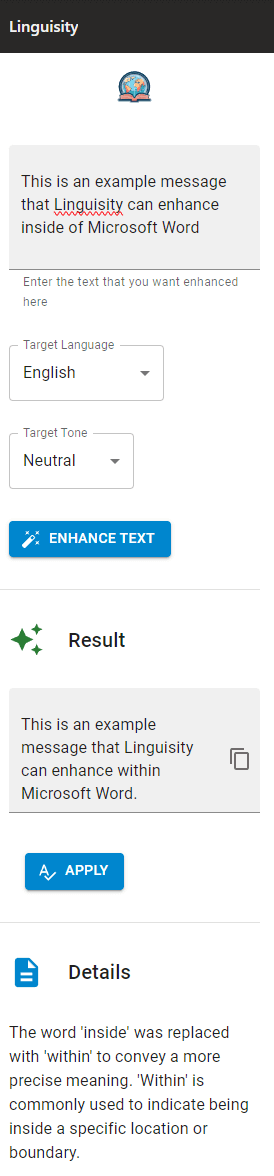Дополнение для Microsoft Office
Инструкции по установке
Шаг 1
Посетить Microsoft 365 и войдите в свой аккаунт.
Нажмите на иконку Word, расположенную на панели инструментов слева, чтобы открыть Microsoft Word.
Примечание: Вы также можете установить Linguisity для Microsoft Office Add-in через Microsoft App Source.
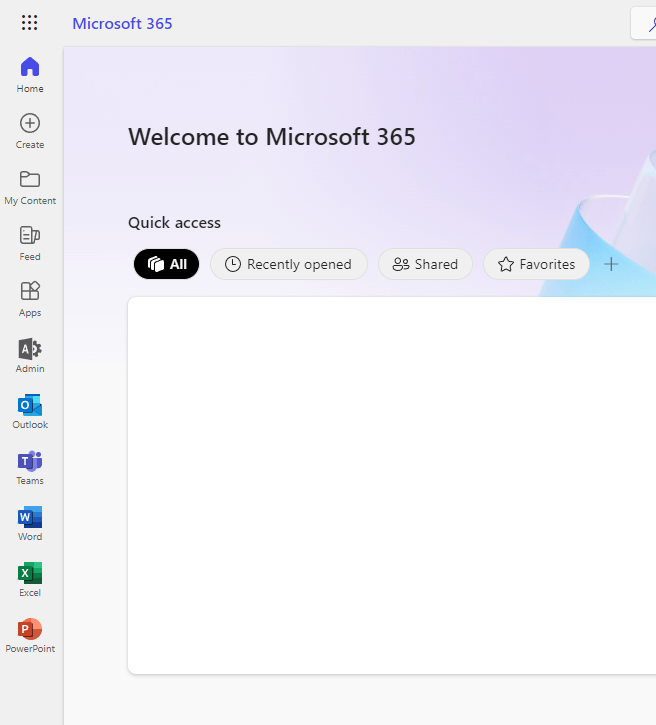
Шаг 2
Выберите между открытием существующего документа или созданием нового.
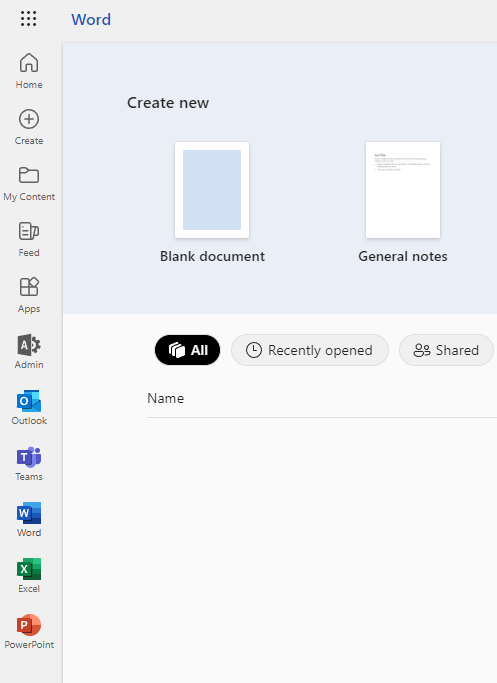
Шаг 3
Перейдите в меню Файл и выберите опцию Получить дополнения.
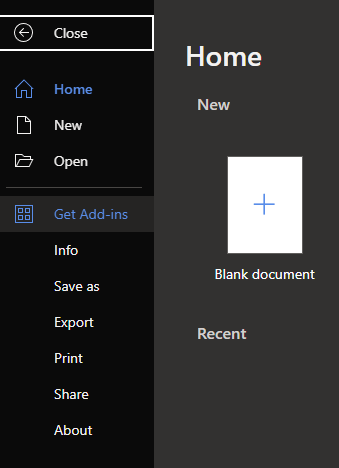
Шаг 4
Нажмите на кнопку 'Больше дополнений', расположенную в нижнем правом углу меню.
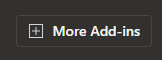
Шаг 5
Убедитесь, что в новом всплывающем окне выбрана вкладка Магазин.
Поищите 'Linguisity' и нажмите кнопку 'Добавить', чтобы установить дополнение Linguisity для Microsoft Office.
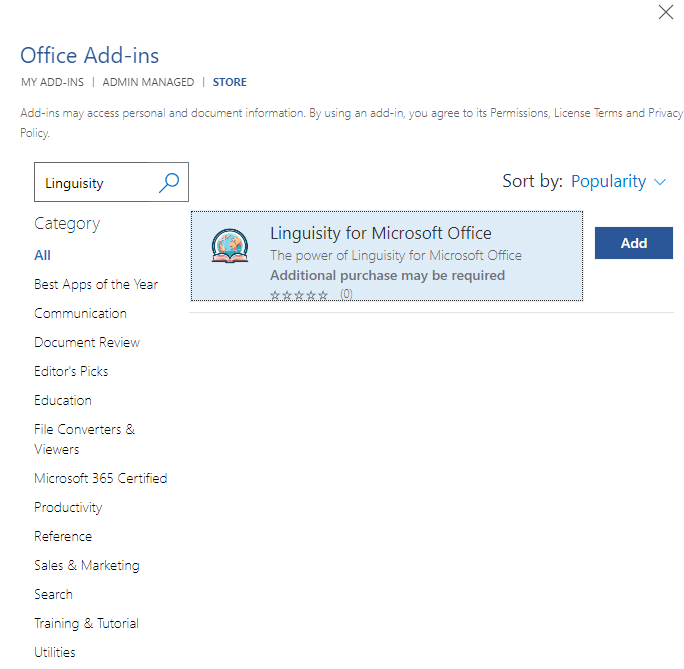
Шаг 6
Появится новое всплывающее окно, в котором вам предложат согласиться с условиями использования и политикой конфиденциальности Linguisity.
Нажмите 'Продолжить', когда будете готовы.
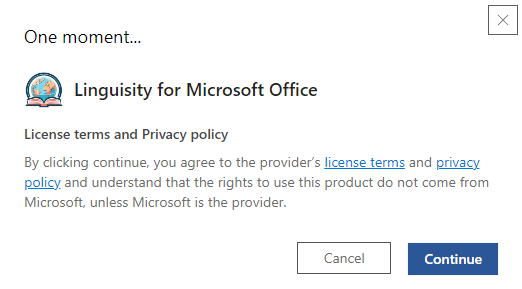
Шаг 7
После установки перейдите на ленту Главная и нажмите на три точки, расположенные справа, чтобы открыть меню.
В этом меню вы найдете раздел под названием 'Linguisity' с кнопкой для его открытия. Нажмите на 'Открыть', чтобы продолжить
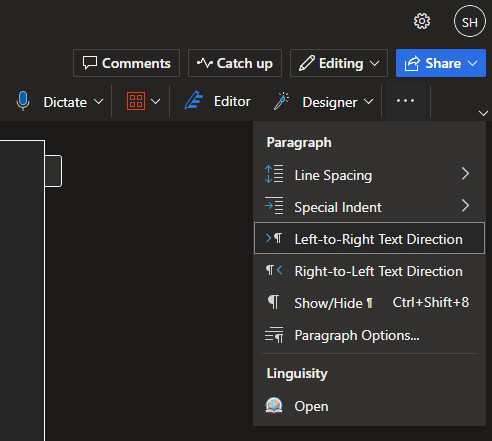
Шаг 8
Теперь перед вами появится окно входа в Linguisity.
Введите свой адрес электронной почты или имя пользователя вместе с паролем, чтобы продолжить процесс входа. Если необходимо, вы можете создать новый аккаунт.
Когда вы будете готовы, нажмите на кнопку 'ВОЙТИ'.
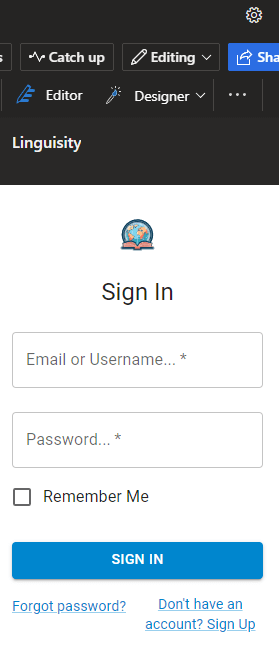
Шаг 9
Теперь, когда вы успешно вошли в систему, вы можете начать вводить текст, который хотите улучшить, или скопировать и вставить отрывки из документа для улучшения.
Выберите целевой язык и тон, а затем нажмите кнопку Улучшить текст.
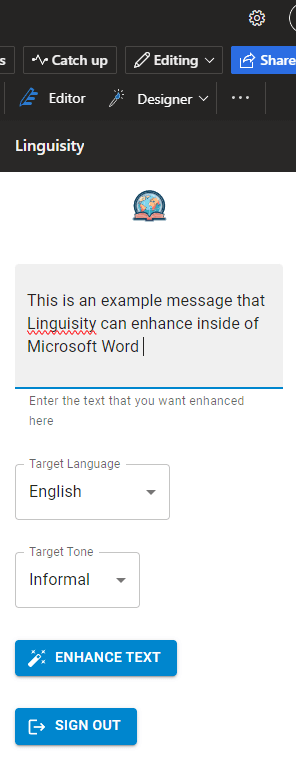
Шаг 10
Теперь Linguisity улучшит текст и отобразит улучшения в разделе Результаты.
Вы можете нажать Применить, чтобы внести исправления, или скопировать и вставить результат в документ Word там, где хотите, чтобы он появился.
Раздел Детали предоставляет обзор изменений, внесенных из оригинального текста в улучшенную версию. Это может помочь вам лучше понять, какие изменения были применены.